Πώς να μετατρέψετε το MOV σε OGG: 4 τρόποι για να δοκιμάσετε εκτός σύνδεσης και διαδικτυακά
Είστε podcaster που καταγράφει τα επεισόδιά σας σε μορφή MOV χρησιμοποιώντας το τηλέφωνό σας; Αν και τα αρχεία MOV είναι βολικά για εγγραφή, ενδέχεται να μην είναι η πιο κατάλληλη μορφή για κοινή χρήση του podcast σας στο διαδίκτυο λόγω του μεγαλύτερου μεγέθους αρχείου και προβλημάτων συμβατότητας σε ορισμένες πλατφόρμες. Σε αυτήν την περίπτωση, η μετατροπή αρχείων MOV σε μορφή OGG είναι η πρακτική λύση για τη βελτιστοποίηση του μεγέθους του αρχείου, τη διασφάλιση της συμβατότητας και την προσέγγιση ευρύτερου κοινού με το περιεχόμενο του podcast σας. Καλά που έφτασες στη σωστή ανάρτηση! Αυτό θα σας προσφέρει τα καλύτερα offline και online MOV στο OGG μετατροπείς μπορείτε να δοκιμάσετε για να διευκολύνετε τη δουλειά σας. Διαβάστε λοιπόν μέχρι το τέλος.
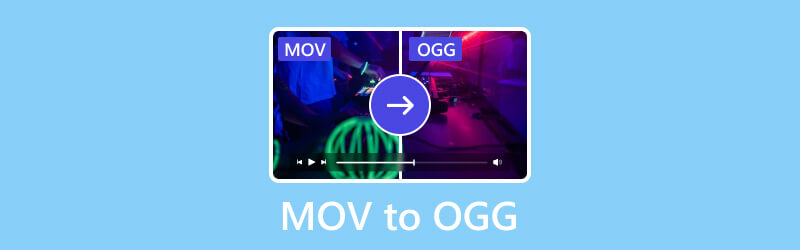
ΠΕΡΙΕΧΟΜΕΝΟ ΣΕΛΙΔΑΣ
Μέρος 1. Γιατί να μετατρέψετε το MOV σε OGG
Η μορφή αρχείου MOV σχεδιάστηκε από την Apple Inc., η οποία χρησιμοποιείται κυρίως για την αποθήκευση αρχείων ήχου και βίντεο για σκοπούς πολυμέσων. Συνδέεται συχνά με το λογισμικό αναπαραγωγής πολυμέσων της Apple και το πλαίσιο πολυμέσων QuickTime. Από την άλλη πλευρά, το Xiph.Org Foundation ανέπτυξε και διατήρησε τη μορφή αρχείου OGG, η οποία είναι μια μορφή κοντέινερ πολυμέσων. Παρόλο που μπορούν να υποστηριχθούν μορφές βίντεο και άλλων μέσων, ο κύριος σκοπός τους είναι η αποθήκευση δεδομένων ήχου. Η μετατροπή αρχείων MOV σε OGG μπορεί να είναι επωφελής. Μπορεί να μειώσει το μέγεθος του αρχείου, να βελτιώσει τη συμβατότητα, να βελτιστοποιήσει τη χρήση του ιστού και να εγγυηθεί διανομή χωρίς δικαιώματα. Επιπλέον, συμμορφώνεται με τα ανοιχτά πρότυπα ή την εξαγωγή περιεχομένου ήχου ανάλογα με τις ιδιαίτερες απαιτήσεις του χρήστη ή του έργου.
Μέρος 2. Κάντε MOV σε μορφή OGG εκτός σύνδεσης
Χρησιμοποιήστε το Vidmore Video Converter για να μετατρέψετε MOV σε OGG
Χαρακτηριστικά:
- Το Vidmore Video Converter υποστηρίζει τη μαζική επεξεργασία αρχείων MOV σε μορφή OGG ταυτόχρονα.
- Το Vidmore υποστηρίζει όλους τους γνωστούς τύπους αρχείων πολυμέσων για μετατροπή, συμπεριλαμβανομένων MOV σε OGG και 200 ακόμη.
- Μπορεί να μετατρέψει βίντεο σε ποιότητα έως 4K UHD με 50× μεγαλύτερη ταχύτητα μετατροπής.
- Έρχεται με μια διαισθητική, εύχρηστη διεπαφή, καθιστώντας την προτιμότερη τόσο για αρχάριους όσο και για επαγγελματίες χρήστες.
Βήμα 1. Κατεβάστε και εγκαταστήστε το Μετατροπέας βίντεο Vidmore λογισμικό στον υπολογιστή σας.
Βήμα 2. Ανεβάστε τα αρχεία MOV που θα μετατρέψετε σημειώνοντας την ένδειξη συν στη μέση. Μπορείτε επίσης απλώς να σύρετε και να αποθέσετε τα αρχεία στο εργαλείο.
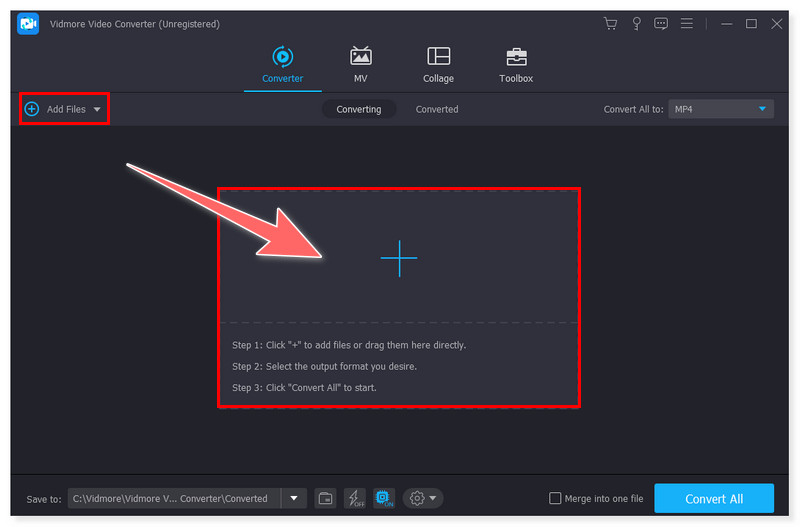
Βήμα 3. Κάντε κλικ στην καρτέλα Μετατροπή όλων σε και, στη συνέχεια, στην ενότητα Ήχος, ορίστε τη μορφή εξόδου σε OGG. Υπάρχει επίσης μια επιλογή για να προσαρμόσετε κάθε προκαθορισμένη μορφή σύμφωνα με τις προτιμήσεις σας.
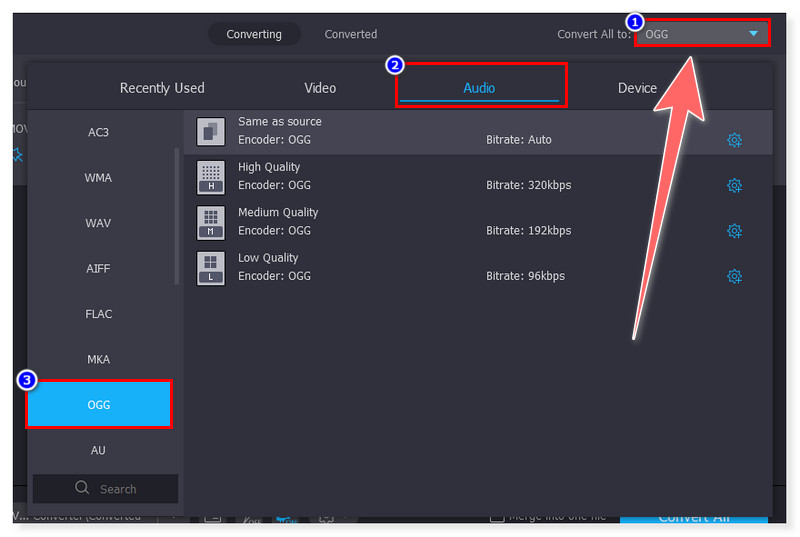
Βήμα 4. Τέλος, μόλις τελειώσετε, κάντε κλικ στο κουμπί Μετατροπή όλων για να ξεκινήσει η μετατροπή του. Τόσο απλά, μπορείτε τώρα να μετατρέψετε το MOV σε OGG με αυτό το εκπληκτικό εργαλείο.
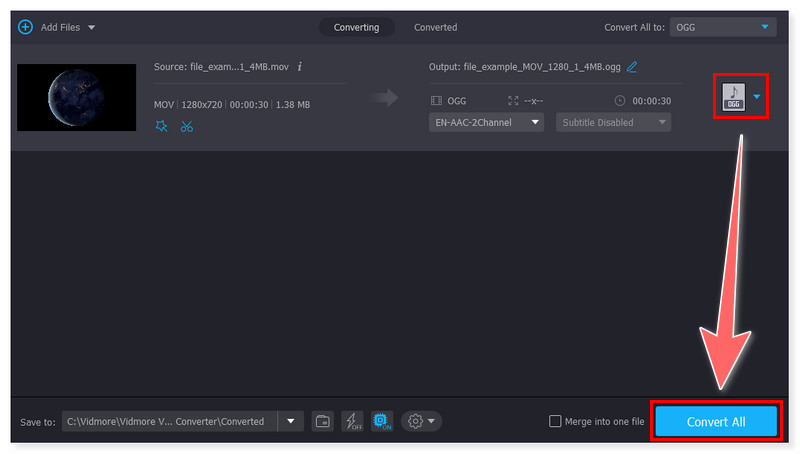
Μετατροπέας βίντεο Vidmore είναι αυτό που πρέπει να χρησιμοποιήσετε εάν ψάχνετε για μετατροπέα MOV σε OGG. Μπορείτε να κάνετε λήψη και να χρησιμοποιήσετε αυτό το εργαλείο όποτε θέλετε χωρίς σύνδεση στο Διαδίκτυο. Αυτό το εργαλείο είναι διαθέσιμο για χρήση για χρήστες Windows και Mac. Παρόλα αυτά, αν και είναι ένα ολοκληρωμένο εργαλείο για μετατροπή βίντεο, όπως κάθε λογισμικό, εξακολουθεί να έχει ορισμένους περιορισμούς. Το Vidmore επιτρέπει την προσαρμογή των ρυθμίσεων βίντεο όπως ο ρυθμός μετάδοσης bit, η ανάλυση και ο ρυθμός καρέ. Ωστόσο, ενδέχεται να μην προσφέρει τόσες πολλές εξελιγμένες επιλογές προσαρμογής όπως ορισμένα άλλα εργαλεία μετατροπής βίντεο. Οι χρήστες με συγκεκριμένες απαιτήσεις για προδιαγραφές κωδικοποίησης ενδέχεται να βρουν αυτόν τον μετατροπέα περιοριστικό.
Μετατρέψτε το MOV σε OGG με το WonderFox HD Video Converter Factory
Βασικά χαρακτηριστικά:
- Το WonderFox υποστηρίζει τη μετατροπή μεταξύ μιας τεράστιας σειράς μορφών βίντεο και ήχου, συμπεριλαμβανομένων των MOV σε OGG, MKV, AVI, MP4, MP3, WAV και πολλά άλλα.
- Υποστηρίζει τη μετατροπή πολλών βίντεο MOV ταυτόχρονα σε λειτουργία δέσμης.
- Οι χρήστες μπορούν να προσθέτουν εφέ, περικοπή, συγχώνευση, περικοπή και υδατογράφημα βίντεο με τα βασικά εργαλεία επεξεργασίας βίντεο του λογισμικού πριν από τη μετατροπή.
- Παρέχει ενσωμάτωση προγράμματος λήψης βίντεο, επιτρέποντας στους χρήστες να κάνουν λήψη βίντεο από διαδικτυακούς ιστότοπους, συμπεριλαμβανομένων των YouTube, Vimeo και Facebook.
Βήμα 1. Εκκινήστε το WonderFox HD Video Converter Factory στον υπολογιστή σας. Στην ενότητα Μετατροπέας, μεταφορτώστε τα αρχεία MOV σας κάνοντας κλικ στο κουμπί Προσθήκη αρχείων.
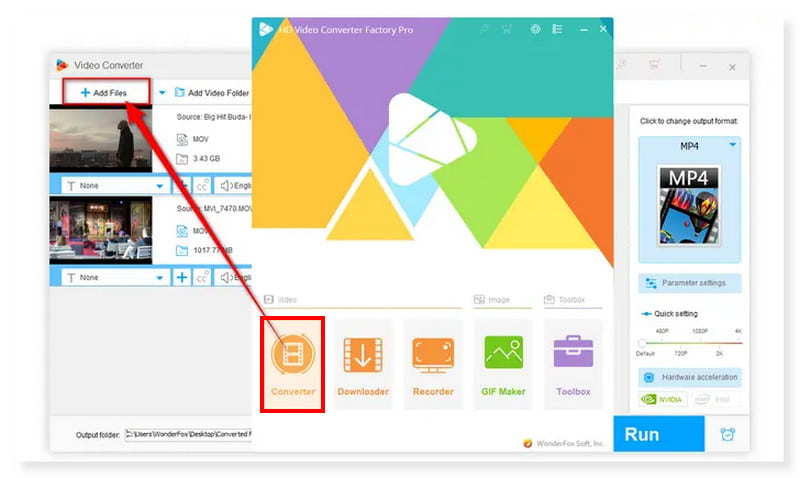
Βήμα 2. Στη συνέχεια, ορίστε τη μορφή εξόδου στην καρτέλα Ήχος και επιλέξτε τη μορφή OGG στις επιλογές. Μπορείτε να επεξεργαστείτε τις ρυθμίσεις παραμέτρων της μορφής σύμφωνα με τις προτιμήσεις σας.
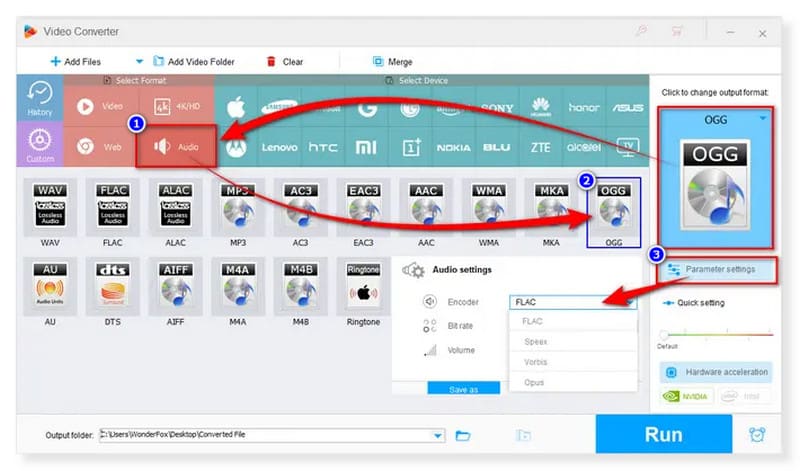
Βήμα 3. Τέλος, κάντε κλικ στο κουμπί Εκτέλεση παρακάτω για να ξεκινήσει η διαδικασία μετατροπής και περιμένετε να ολοκληρωθεί. Μπορείτε επίσης να χρησιμοποιήσετε αυτό το λογισμικό για μετατροπή MP3 σε OGG.
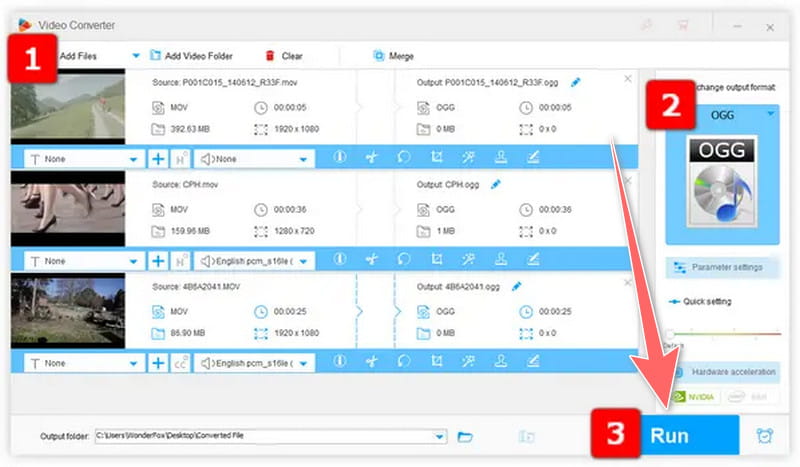
Το WonderFox HD Video Converter Factory είναι ένα δημοφιλές λογισμικό μετατροπής βίντεο με διάφορες δυνατότητες. Ωστόσο, έχει επίσης ορισμένους περιορισμούς που πρέπει να λάβουν υπόψη οι χρήστες. Αυτό το εργαλείο είναι διαθέσιμο μόνο για πλατφόρμες Windows και δεν υπάρχει ακόμα διαθέσιμη έκδοση για macOS ή άλλα λειτουργικά συστήματα. Οι χρήστες σε πλατφόρμες εκτός των Windows μπορεί να χρειαστεί να αναζητήσουν εναλλακτικές λύσεις λογισμικού.
Μέρος 3. Αλλάξτε το MOV σε OGG Online
Χρησιμοποιήστε το Zamzar MOV to OGG Converter Online
Βασικά χαρακτηριστικά:
- Χρησιμοποιήστε το Zamzar MOV to OGG Converter Online
- Ενσωματώνει ισχυρούς διακομιστές και αποτελεσματικούς αλγόριθμους μετατροπής για να εξασφαλίσει γρήγορες ταχύτητες μετατροπής.
- Υποστηρίζει τη μεταφορά αρχείων μέσω διευθύνσεων URL και από υπηρεσίες αποθήκευσης cloud όπως το Dropbox, το Google Drive και το OneDrive.
- Το Zamzar υποστηρίζει τη μετατροπή μεταξύ μιας τεράστιας ποικιλίας μορφών αρχείων, όχι μόνο με βίντεο και ήχο, αλλά και με εικόνες, έγγραφα, ebook και αρχεία.
Βήμα 1. Πρώτα, μεταβείτε στον ιστότοπο Zamzar. Ανεβάστε τα αρχεία MOV σας κάνοντας κλικ στο κουμπί Επιλογή αρχείων.
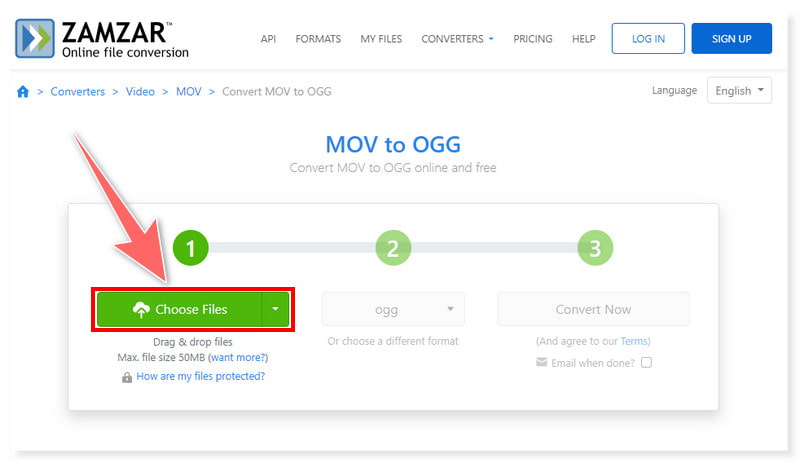
Βήμα 2. Ορίστε τη μορφή εξόδου σας σε OGG κάνοντας κλικ στο αναπτυσσόμενο κουμπί στη μέση. Μπορείτε να προσθέσετε περισσότερα αρχεία εάν κάνετε ξανά κλικ στο κουμπί Επιλογή αρχείων.
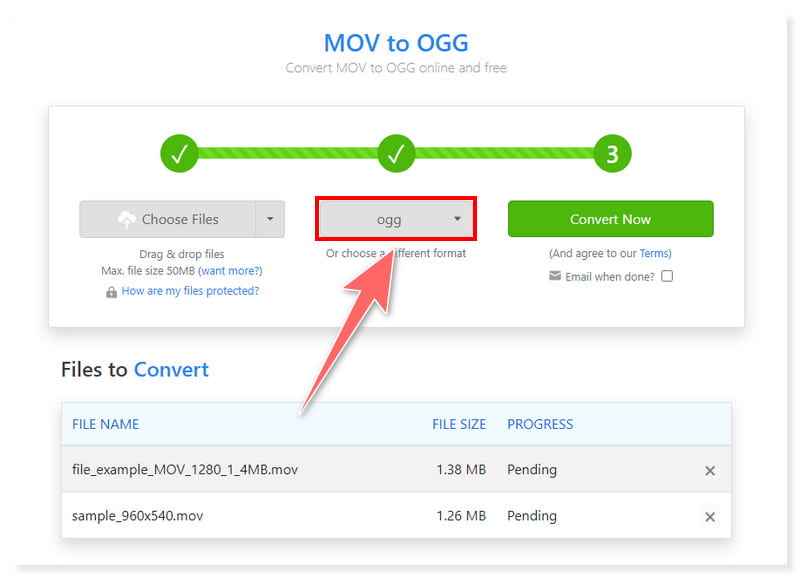
Βήμα 3. Μόλις τελειώσετε, ξεκινήστε τη διαδικασία μετατροπής κάνοντας κλικ στο κουμπί Μετατροπή τώρα, που είναι το τελευταίο βήμα στη διεπαφή. Μπορείτε επίσης να χρησιμοποιήσετε αυτά τα βήματα για να μετατρέψετε το OGG σε MOV.
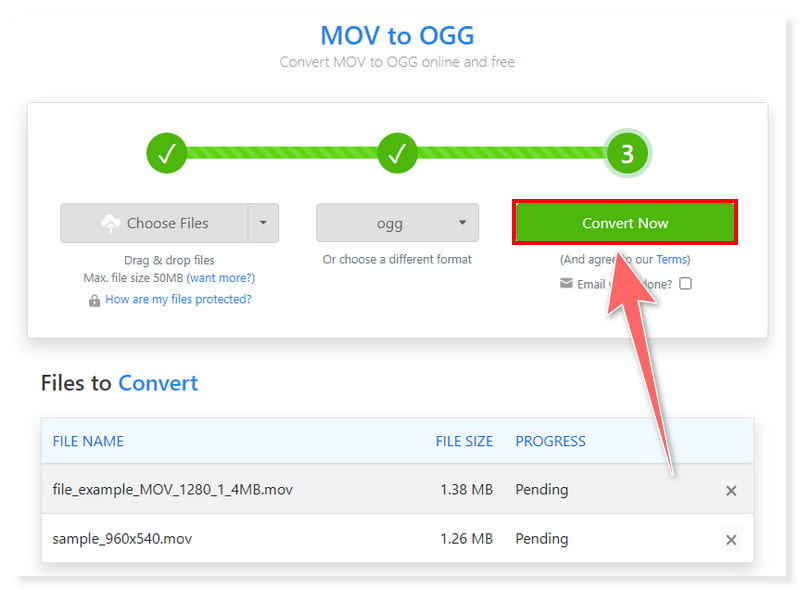
Το Zamzar είναι ένας διαδικτυακός μετατροπέας που επιτρέπει στους χρήστες να μετατρέπουν MOV σε αρχεία OGG και άλλες μορφές χωρίς να απαιτείται εγκατάσταση λογισμικού. Αν και το Zamzar προσφέρει ευκολία πρόσβασης και προσβασιμότητας, έχει επίσης ορισμένους περιορισμούς. Προσφέρει μια δωρεάν έκδοση με βασικές δυνατότητες. Ωστόσο, οι πιο προηγμένες λειτουργίες ή τα υψηλότερα όρια χρήσης απαιτούν την αγορά ενός προγράμματος συνδρομής ή πιστώσεων. Οι χρήστες θα πρέπει να εξετάσουν τα σχέδια τιμολόγησης και τις δυνατότητες που περιλαμβάνονται για να καθορίσουν την πιο πρακτική επιλογή για τις ανάγκες τους.
Χρησιμοποιήστε το Online-Convert.com για να κάνετε το MOV σε OGG
Βασικά χαρακτηριστικά:
- Το Online-Convert.com υποστηρίζει τη μετατροπή μεταξύ μιας τεράστιας σειράς μορφών αρχείων, συμπεριλαμβανομένων εγγράφων, εικόνων, βίντεο, αρχείων ήχου, ηλεκτρονικών βιβλίων και άλλων.
- Προσφέρει δυνατότητες μαζικής μετατροπής, επιτρέποντας στους χρήστες να μετατρέπουν πολλαπλά αρχεία MOV ταυτόχρονα.
- Οι χρήστες μπορούν να προσαρμόσουν τις ρυθμίσεις μετατροπής σύμφωνα με τις προτιμήσεις τους, μεταξύ των οποίων ανάλυση βίντεο, ρυθμός μετάδοσης bit ήχου και πολλά άλλα, επιτρέποντας εξατομικευμένες μετατροπές.
- Διαθέτει μια φιλική προς το χρήστη διεπαφή που διευκολύνει τους χρήστες να πλοηγηθούν και να χρησιμοποιήσουν τα εργαλεία μετατροπής.
Βήμα 1. Επισκεφτείτε τον ιστότοπο Online-Convert.Com και αναζητήστε τον μετατροπέα MOV σε OGG. Ανεβάστε τα αρχεία MOV σας κάνοντας κλικ στο κουμπί Επιλογή αρχείου στη μέση για να ανοίξετε τοπικά αρχεία.
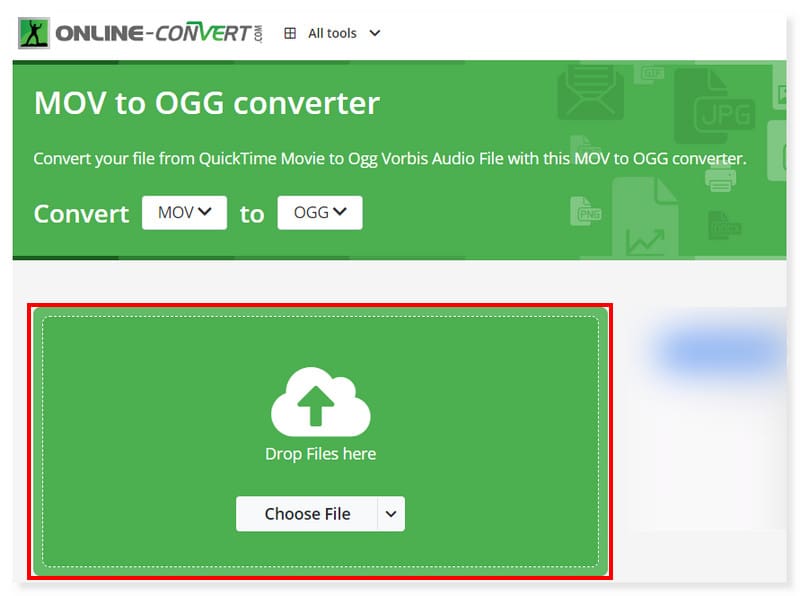
Βήμα 2. Μετά από αυτό, μπορείτε να προσαρμόσετε ορισμένες από τις ρυθμίσεις της μορφής πριν από τη μετατροπή. Όπως ο ρυθμός μετάδοσης bit, η συχνότητα, η περικοπή και ο κωδικοποιητής, στις Προαιρετικές ρυθμίσεις.
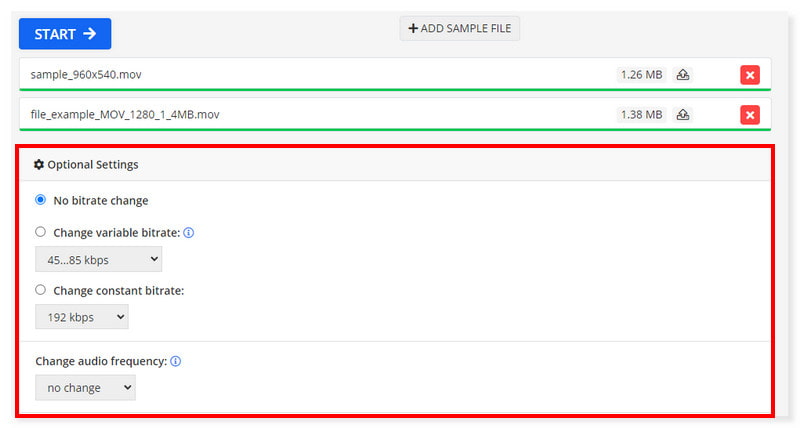
Βήμα 3. Μόλις τελειώσετε, κάντε κλικ στο κουμπί Έναρξη για να επεξεργαστείτε τη μετατροπή και περιμένετε να ολοκληρωθεί. Και τέλος! Αυτές είναι οι διαδικτυακές εναλλακτικές λύσεις μετατροπέα MOV σε OGG που μπορείτε να δοκιμάσετε.
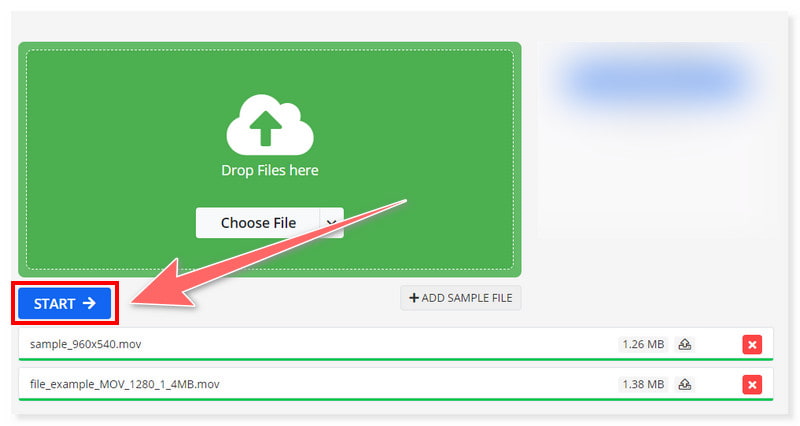
Το Online-Convert.com είναι μία από τις καλύτερες επιλογές εάν επιλέξετε τη διαδικτυακή μετατροπή των αρχείων MOV σε OGG. Παρόλο που προσφέρει άνεση στους χρήστες, εξακολουθούν να υπάρχουν ορισμένοι περιορισμοί στο τι μπορεί να προσφέρει. Σε σύγκριση με τις εφαρμογές λογισμικού, θέτει περιορισμούς στις μεταφορτώσεις και τις μετατροπές μεγέθους αρχείου, ειδικά για τους χρήστες δωρεάν έκδοσης. Οι χρήστες με μεγάλα αρχεία πρέπει να αναβαθμίσουν το πρόγραμμα συνδρομής τους ή να αναζητήσουν εναλλακτικές μεθόδους.
Μέρος 4. Συχνές ερωτήσεις σχετικά με τον τρόπο μετατροπής MOV σε OGG
Πώς να μετατρέψετε το OGG σε MOV;
Βήμα 1. Κατεβάστε και εγκαταστήστε το Μετατροπέας βίντεο Vidmore στον υπολογιστή σου. Ανεβάστε τα αρχεία σας OGG κάνοντας κλικ στο κουμπί Προσθήκη αρχείων.
Βήμα 2. Ρυθμίστε τη μορφή εξόδου σας σε MOV. Κάντε κλικ στο κουμπί ένδειξης μορφής δίπλα στο αρχείο ή στην καρτέλα Μετατροπή όλων σε.
Βήμα 3. Τέλος, κάντε κλικ στο κουμπί Μετατροπή όλων παρακάτω και περιμένετε να ολοκληρωθεί η διαδικασία μετατροπής.
Σε τι μπορείτε να μετατρέψετε το MOV;
Μπορείτε να μετατρέψετε αρχεία MOV σε άλλες ευρέως χρησιμοποιούμενες μορφές βίντεο και ήχου, συμπεριλαμβανομένων των FLV, AVI, MP4, OGG, MP3 και FLAC. Η Apple δημιούργησε τη μορφή αρχείου MOV. Για να το κάνετε συμβατό με άλλες συσκευές, προγράμματα επεξεργασίας και διαδικτυακές πλατφόρμες, ίσως χρειαστεί να το μετατρέψετε σε άλλη μορφή.
Η μετατροπή MOV σε MP4 χάνει την ποιότητα;
Η μετατροπή MOV σε MP4 ενδέχεται να μην έχει ως αποτέλεσμα απώλεια ποιότητας, εφόσον εφαρμόζονται οι κατάλληλες προδιαγραφές και κωδικοποιητές. Τα MOV και MP4V είναι και οι δύο μορφές κοντέινερ που μπορούν να αποθηκεύσουν δεδομένα ήχου και βίντεο χρησιμοποιώντας διάφορους κωδικοποιητές, όπως MPEG-4, H.264 και άλλους, που διατηρούν εξόδους ήχου και βίντεο υψηλής ποιότητας.
συμπέρασμα
Συμπερασματικά, μπορείτε τώρα να κάνετε μετατροπή MOV στο OGG με αυτά τα στιβαρά και ισχυρά εργαλεία. Κάθε ένα από αυτά έχει τα δυνατά του σημεία που μπορεί να ταιριάζουν σε αυτό που χρειάζεστε. Πάνω από αυτά, το Μετατροπέας βίντεο Vidmore είναι η καλύτερη επιλογή για χρήση εάν αναζητάτε μετατροπέα all-in-one. Με τις επιλογές επεξεργασίας και την προμήθεια εξόδων υψηλής ποιότητας, δεν μπορείτε ποτέ να κάνετε λάθος με αυτό το εργαλείο.


